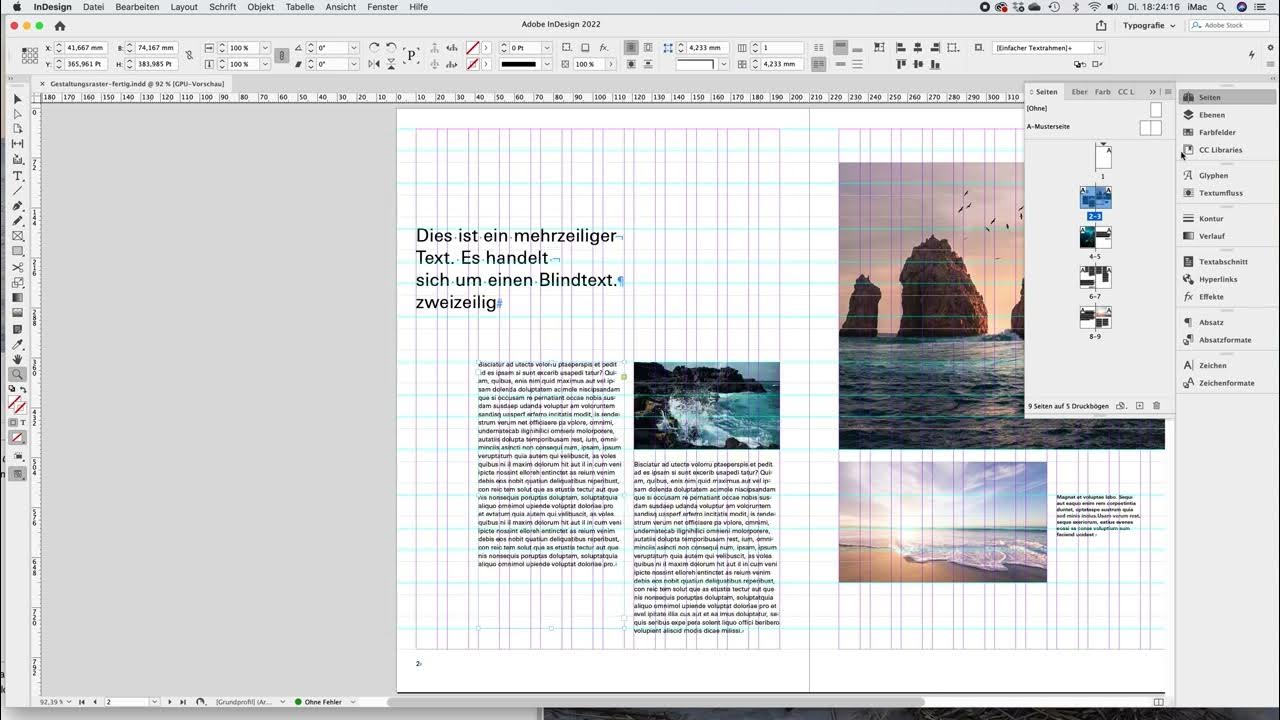Windows Server Tutorial Teil 10 - Servergespeicherte Profile
Summary
TLDRIn diesem Tutorial erfahren Sie, wie man Roaming User Profiles (RUP) auf einem Windows Server einrichtet. Roaming-Profile ermöglichen es Benutzern, ihre Einstellungen und Daten über verschiedene Maschinen hinweg zu synchronisieren, was besonders in Remote-Desktop-Umgebungen nützlich ist. Der Prozess umfasst das Erstellen eines Netzwerkspeichers für Benutzerprofile, die Konfiguration über Active Directory und die Anwendung von Gruppenrichtlinien. Es wird auch erklärt, wie man Roaming-Profile für Benutzer oder Computer anwendet und wie man diese richtig testet, um eine konsistente Benutzererfahrung zu gewährleisten.
Takeaways
- 😀 Roaming User Profiles (RUP) ermöglichen die zentrale Speicherung und Synchronisierung von Benutzerprofilen über verschiedene Computer hinweg.
- 😀 Der Hauptunterschied zwischen Roaming User Profiles und Ordnerumleitung ist, dass RUP das gesamte Benutzerprofil umfasst, während die Ordnerumleitung nur bestimmte Ordner betrifft.
- 😀 Roaming User Profiles sind besonders nützlich in Remote Desktop Services (RDS)-Umgebungen, in denen Benutzer auf mehreren Maschinen arbeiten.
- 😀 Bei der Nutzung von Roaming User Profiles müssen Unterschiede in den Windows-Versionen und Software-Updates berücksichtigt werden, um Konflikte zu vermeiden.
- 😀 Roaming User Profiles sind nicht für jede Umgebung geeignet, da sie zu Konflikten führen können, wenn Benutzer gleichzeitig auf verschiedenen Maschinen arbeiten.
- 😀 Die Einrichtung eines Roaming User Profiles erfordert ein Netzlaufwerk, auf dem die Profile gespeichert werden, und die Konfiguration der entsprechenden Berechtigungen.
- 😀 Die Profilumleitung kann auf Benutzer- oder Computerbasis aktiviert werden. Die computergestützte Variante ist oft empfehlenswerter, um Probleme zu vermeiden.
- 😀 Das Einrichten von Roaming User Profiles erfolgt über die Active Directory Benutzerverwaltung oder die Gruppenrichtlinienverwaltung.
- 😀 Um Roaming User Profiles über Gruppenrichtlinien zu konfigurieren, müssen die entsprechenden Einstellungen unter 'Benutzerprofile' in den Computerrichtlinien vorgenommen werden.
- 😀 Nach der ersten Anmeldung wird das Benutzerprofil in das Netzlaufwerk gespeichert und bei der Abmeldung wieder synchronisiert, sodass es bei der nächsten Anmeldung auf anderen Maschinen verfügbar ist.
- 😀 Roaming User Profiles ermöglichen es, Einstellungen und Anpassungen wie z.B. Desktop-Hintergründe oder Office-Anwendungen auf verschiedenen Computern beizubehalten, ohne sie erneut einrichten zu müssen.
Q & A
Was ist der Hauptunterschied zwischen Ordnerumleitung und Roaming User Profiles?
-Der Hauptunterschied besteht darin, dass bei der Ordnerumleitung nur bestimmte Ordner, wie Dokumente oder Desktop, auf ein Netzwerkziel umgeleitet werden. Roaming User Profiles hingegen umfassen das gesamte Benutzerprofil, einschließlich Anwendungsdaten wie AppData, und werden bei jeder Anmeldung vom Server heruntergeladen und beim Abmelden wieder hochgeladen.
Warum sollte man Roaming User Profiles mit Vorsicht anwenden?
-Roaming User Profiles können zu Problemen führen, insbesondere in Umgebungen mit unterschiedlichen Windows-Versionen oder verschiedenen Programmversonen auf den Computern. In solchen Fällen könnten sich Profile negativ beeinflussen und Konflikte bei der Synchronisation von Benutzerdaten entstehen.
Für welche Art von Umgebungen sind Roaming User Profiles besonders geeignet?
-Roaming User Profiles sind besonders nützlich in Remote Desktop Services (RDS) oder Terminalserver-Umgebungen, in denen Nutzer sich auf verschiedenen Servern anmelden und ihre Sitzung auf mehreren Maschinen fortsetzen müssen, ohne ihre Daten oder Einstellungen zu verlieren.
Was passiert, wenn ein Benutzer während einer Sitzung auf mehreren Computern Änderungen an einer Datei vornimmt?
-Wenn ein Benutzer Änderungen an einer Datei auf mehreren Computern vornimmt, gewinnt die Sitzung, die zuletzt ausgeloggt wurde, und überschreibt die Änderungen der vorherigen Sitzung. Dies kann zu Konflikten führen, insbesondere wenn die Datei auf mehreren Computern gleichzeitig bearbeitet wird.
Wie wird das Roaming User Profile auf dem Server gespeichert?
-Das Roaming User Profile wird auf einem zentralen Netzwerkordner gespeichert. Der Benutzerpfad, der das Profil enthält, wird in den Gruppenrichtlinien konfiguriert und bei jeder Anmeldung heruntergeladen, bei der Abmeldung wieder hochgeladen.
Wie kann man Roaming User Profiles für Benutzer oder Computer in einer Windows-Server-Umgebung aktivieren?
-Roaming User Profiles können entweder benutzerbezogen oder computerbezogen aktiviert werden. Die Benutzerbezogene Aktivierung erfolgt über die Eigenschaften des Benutzers in Active Directory, während die computerbezogene Aktivierung über Gruppenrichtlinien im Gruppenrichtlinien-Editor erfolgt, um Roaming-Profile nur auf bestimmten Computern oder Servern zu aktivieren.
Warum ist die computerbezogene Aktivierung von Roaming User Profiles zu bevorzugen?
-Die computerbezogene Aktivierung ist vorzuziehen, weil sie gezielt auf Computer oder Server angewendet werden kann, die Remote Desktop Services bereitstellen. Dadurch werden Konflikte und Probleme durch unterschiedliche Maschinen oder Programme vermieden, die bei der benutzerbezogenen Aktivierung auftreten könnten.
Welche Berechtigungen sollten auf dem Netzwerkordner für Roaming User Profiles gesetzt werden?
-Die Berechtigungen auf dem Netzwerkordner sollten so gesetzt werden, dass nur berechtigte Benutzer darauf zugreifen können. Zu lockere Berechtigungen könnten dazu führen, dass Benutzer auf Profile anderer zugreifen können. Es wird empfohlen, die Standardrichtlinien und Sicherheitsvorgaben zu beachten, um den Schutz der Benutzerdaten sicherzustellen.
Was passiert, wenn ein Benutzer sich das erste Mal auf einem Computer anmeldet, auf dem Roaming User Profiles aktiviert sind?
-Beim ersten Login eines Benutzers wird ein leeres Profilverzeichnis auf dem Netzwerkordner erstellt. Erst beim Abmelden werden die Einstellungen und Daten des Profils in dieses Verzeichnis geschrieben, sodass es auf anderen Computern zur Verfügung steht.
Wie kann man sicherstellen, dass das Roaming User Profile korrekt zwischen verschiedenen Computern synchronisiert wird?
-Um die Synchronisation des Roaming User Profiles zu gewährleisten, ist es wichtig, die Netzwerkverbindung stabil zu halten und die Serverressourcen regelmäßig zu überwachen. Ein Neustart des Computers oder das Aus- und wieder Einloggen sorgt dafür, dass die Gruppenrichtlinien angewendet und das Profil korrekt synchronisiert wird.
Outlines

This section is available to paid users only. Please upgrade to access this part.
Upgrade NowMindmap

This section is available to paid users only. Please upgrade to access this part.
Upgrade NowKeywords

This section is available to paid users only. Please upgrade to access this part.
Upgrade NowHighlights

This section is available to paid users only. Please upgrade to access this part.
Upgrade NowTranscripts

This section is available to paid users only. Please upgrade to access this part.
Upgrade NowBrowse More Related Video
5.0 / 5 (0 votes)